Joomla 3.7 5 создание разделов и меню. Как сделать меню в Joomla, три способа создания меню в Joomla. Создание базового пункта меню
После создания материала Вы наверно уже обратили внимание, что на сайте он не появился, оно и понятно ведь мы для этого ничего не предпринимали. Так как же выводить созданные материалы на страницах сайта? Все очень просто, для этих целей в Joomla как раз и предусмотрено меню именно с его помощью мы сможем отображать на страницах нашего сайта заранее созданные материалы и другую информацию. Таким образом, в данном уроке поговорим о меню в Joomla.
Для работы с меню в панели управления Joomla предусмотрен специальный раздел, который так и называется «Меню». Как попасть в панель управления (админку сайта) и где находится раздел «Меню» рассказывать не буду, об этом говорилось в одном из предыдущих уроков посвященном знакомству с админкой . На всякий случай ниже на скриншоте обозначен раздел «Меню»:
В разделе «Меню» по аналогии с материалами и категориями можно наблюдать «Менеджер меню» а так же все созданные пункты меню для сайта. Знакомство с меню предлагаю начать как раз с «Менеджера меню» Joomla, жмем по нему мышкой и попадаем на страницу «Менеджер меню: Все меню»:

Именно с этой страницы производятся все манипуляции с меню в Joomla, будь то создание, редактирование, копирование либо удаление. Давайте посмотрим, что содержится на странице менеджера меню. Тут все стандартно, примерно так же как в менеджере материалов или категорий. В верхней части имеются кнопки для работы с меню – создать, изменить, удалить, настройки и т.д. Слева кнопки быстрого доступа – меню и пункты меню. И наконец, в центральной части страницы отображаются все имеющиеся меню.
По умолчанию в Joomla уже создано одно единственное меню под названием «Main Menu», которое по умолчанию является главным, именно с него и начнем разбор полетов. Жмем по названию меню и попадаем на страницу пунктов меню – «Меню: Пункты (Main Menu)»:

На данной странице мы видим, что у нас имеется один единственный пункт меню под названием «Home», тут же видно, что он относится к «Main Menu», а так же отмечен как главный. Чтобы не запутаться, давайте разберем, что такое меню и что такое его пункты, чтоб не писать много букв я покажу это на примере (скриншот ниже):

Думаю, теперь стало понятно, что такое меню и что такое его пункты. Получается, по умолчанию в Joomla мы уже имеем главное меню (Main Menu), которое содержит один единственный пункт меню «Home» напротив которого стоит пометка, что он главный, следовательно, он ведет на главную страницу сайта. А теперь давайте рассмотрим устройство данного пункта меню и почему главная страница сайта пустая.
Редактирование пункта меню в Joomla
Для того чтобы отредактировать имеющийся пункт меню в Joomla необходимо нажать мышкой по его названию (в панели управления) после чего мы попадаем на страницу его редактирования.

Страница редактирования пункта меню не имеет особых отличий от страниц редактирования тех же материалов или категорий, так что сложностей тут быть не должно. Но есть и некоторые отличия, о которых стоит рассказать подробнее. На первой вкладке «Пункт меню» мы видим переключатель «Главная страница» и два варианта «Да» и «Нет». В нашем случае переключатель стоит в положение «Да» следовательно, данный пункт меню ведет на главную страницу сайта.
Следующий параметр «Тип пункта меню» именно он отвечает за то, что будет выводиться на странице сайта при нажатии на ссылку пункта меню. В нашем случае в качестве типа для пункта меню выбраны избранные материалы. Другими словами на главной странице сайта в нашем случае будут отображаться избранные материалы в виде блога (что такое избранные материалы и как они создаются, ). А выглядит это примерно вот так:

Остальные вкладки в данном случае актуальны только для выбранного типа пункта меню, рассматривать их не будем. На данном этапе просто поменяем его название и сохраним результат. Для наглядности я добавил к одному из материалов свойство «избранного» получившийся результат представлен на скриншоте ниже.

Как отредактировать пункт меню разобрались, теперь давайте создадим новый собственный пункт меню.
Как создать собственный пункт меню в Joomla 3
Создание пункта меню стандартное - в менеджере меню жмем на зеленую кнопку «Создать» и на появившейся странице заполняем следующие поля:

Давайте разберем все по порядку. Изначально придумаем и заполним заголовок меню, я назвал его «Установка» (не спрашивайте почему). Далее заполняем алиас, можно конечно оставить без изменения, но в таком случае алиас получится такой – «ustanovka», мне этого не особо хочется, и я присвоил ему собственное название «installation».
Далее следует выбрать «Тип пункта меню», тут все сложнее, при нажатии на кнопку «Выбрать» вы увидите огромный список всевозможных типов, и этот список может увеличиваться в зависимости от установленных расширений. В рамках данного урока типы пункта меню рассматривать не будем, так как это достаточно обширная тема для разговоров и для них я решил выделить отдельные уроки (урок-1 и урок-2).
Для нашего нового типа меню давайте выберем список материалов категории, для этого жмем по кнопке «Выбрать» в списке находим раздел «Материалы» и выбираем «Список материалов категории».
Далее необходимо выбрать категорию, в которой содержатся интересующие нас материалы, в моем случае это «Установка» (что такое категория и как её создать читаем в этом уроке).
На этом можно было бы, и закончить, но нас еще интересуют поля, которые расположены в правой части. Итак, по порядку. Первое поле «Меню», тут мы указываем, к какому меню будет отнесен только что созданный пункт, мы решили, что данный пункт будет в главном меню – оставляем без изменения. Далее «Родительский элемент» если оставить все без изменений, то пункт меню будет корневым, а если в качестве родительского выбрать уже существующий пункт, то данный пункт будет дочерним, т.е. вложенным. Чтобы стало понятнее, сохраним меню сначала корневым, а затем вложенным. Результат можно посмотреть на скриншоте:

Когда мы создавали в Joomla пункт меню, чтобы вывести ссылку на страницу, то использовали только один тип пункта - Материал, хотя видели, что список типов довольно обширен. Эта статья расскажет о них подробней.
Итак, на странице создания пункта меню есть два обязательных элемента - Заголовок меню и Тип пункта меню. Для установки типа нужно нажать кнопку Выбрать и указать значение в появившемся списке. Список типов состоит из разделов и подразделов, так что установить значение получится не меньше, чем в два клика. Выбор типа способен существенно изменить набор доступных в редакторе пункта меню настроек.
- Контакты. Используется, если нужно вставить ссылку на контакты. Предлагается четыре варианта вставки: избранные контакты, одиночный контакт, список групп контактов или перечень контактов определённой группы.

- Ленты новостей. Как мы помним, лентам новостей в Joomla уделено много внимания: по умолчанию даже устанавливается одноимённый многофункциональный компонент для работы с ними. Также им посвящён целый тип пунктов меню. Можно отобразить как отдельную ленту, так и список лент отдельной категории или все существующие группы лент.

- Материалы. Единственный уже знакомый раздел. Можно отобразить вводные части материалов, отдельную запись (как мы это уже делали), избранные и архивные посты, список категорий и перечень статей внутри конкретной группы, а также форму создания нового материала.

- Менеджер настроек. Содержит всего два подпункта. Параметры конфигурации сайта - ссылка на основные настройки ресурса (название, техническое отключение, уровень доступа, метаданные), и Параметры шаблона - пункт будет вести на настройки темы оформления, если таковые в активном шаблоне есть.

- Менеджер пользователей. Всё, что связано с учётными записями. Позволяет вывести ссылки на восстановление, изменение пароля и выход из аккаунта, просмотр и изменение пользовательского профиля, форму регистрации и авторизации. Особенно этой группой элементов хорошо пополнять User Menu.

- Метки. Вывод, ориентированный на теги: можно отобразить либо сами метки, либо список связанных с ними элементов в компактном и расширенном виде (сами теги выбираются в редакторе пункта меню после установки типа - в форме появятся нужные элементы).

- Обёртка (Wrapper). Выводит информацию с указанной страницы во фрейме.

- Поиск. Отображает поисковую форму и выдачу.

- Системные ссылки. Этот тип позволяет добавлять внешние ссылки - URL, ведущий на материал вне вашего сайта, задать разделитель пунктов меню, сослаться одним пунктом меню на другой.

- Умный поиск. Позволяет вставлять ссылки на умный поиск. Собственно, тип пункта появился благодаря присутствию в Joomla одноимённого компонента.

Вот и все элементы, присутствующие «из коробки». Однако список типов меню может пополняться новыми разделами при установке дополнений Joomla.
Пункты меню в Joomla крайне важны, т.к. они формируют всю структуру сайта. Именно по пунктам меню определяется то, что будет загружаться на странице и как. А определяется это всё, в одном из разделов Joomla - меню.
Разновидностей вывода по пунктам меню, множество, но все они конечно используются редко. О самых популярных сейчас и пойдет речь.
Добавлять пункты меню мы будем в готовое главное меню Joomla, которое представляется сразу после установки.
Базовый пункт меню
1. Переходим в создание пункта меню для единственного меню (Main Menu).

2. Первым делом вводим название предполагаемого пункта меню. Далее переходим к выбору типа пункта меню , где осуществляется выбор его назначения.

3. Перед нами весь список назначения. Самый распространенный раздел списка - "Материалы". В нем происходит вывод одного или нескольких материалов, т.е. основного содержимого сайта.
Сейчас мы выводим один единственный материал.

4. Осталось выбрать самое главное - это сам материал. Переходим по новой кнопке: "Выбрать".

5. В списке будут отображаться абсолютно все материалы, которые мы когда-либо создавали в Joomla. Выбираем тот материал, который хотим выводить.

6. Самое главное сделано! Можно сохраняться .

7. На сайте в существующем "Главном меню" , появиться новый пункт, по которому можно перейти и убедиться в его работоспособности.

Другой вариант пункта меню
1. Страница на которую мы попадаем, после перехода по пункту меню может быть и абсолютно иного вида, как например блог категорий.

2. Для блога категорий появляется новая кнопка, где нужно выбрать одну из категорий. Категории необходимы, т.к. именно они разделяют всё многообразие материалов. Для примера, можно взять стандартную категорию, на которую разделяются все материалы по умолчанию.

3. На сайте, теперь доступен новый пункт меню, при нажатии на который выводятся сразу несколько материалов. На самом деле выводятся все материалы выбранной нами категории и даже разделяются на страницы.

Это лишь не большая часть возможности Joomla по выводу содержимого сайта. Настроить можно каждую мелочь и отладить страницы по вашим требованиям: вывести контакты, внешнюю ссылку, ссылку на скачивание и многое другое.
Если вы хотите превратить вертикальное меню в горизонтальное , то ознакомьтесь с уроком:
Из этого туториала Вы узнаете, как создать Меню пользователя в шаблонах Joomla 3.x .
Joomla 3.x. Как создать меню пользователяВойдите в админ панель Joomla , перейдите на вкладку Меню (Menus) — Менеджер Меню (Menus Manager):
Нажмите на кнопку Новый (New), для того чтобы создать новый пункт меню:

Введите данные о новом пункте меню, такие как Название (Title), Тип элемента меню (Menu Type) и Описание (Description). Сохраните и закройте новый пункт меню (Save & Close):

Нажмите на новое Меню пользователя (User Menu), для того чтобы добавить для него новые Пункты меню (Menu Items):

Нажмите на кнопку Новый (New):

Выберите Тип элемента меню (Menu Item Type):

Для этого Меню пользователя , Вы можете использовать любой тип меню из категории Менеджер пользователей (Users Manager). Например, мы выберем Профиль пользователя (User Profile ) в качестве первого пункта меню:
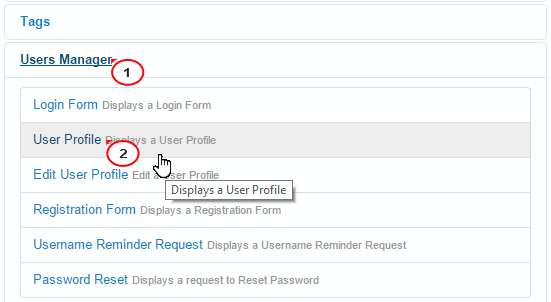
Добавьте Название пункта меню (Menu title). Сохраните и закройте пункт меню (Save & Close):
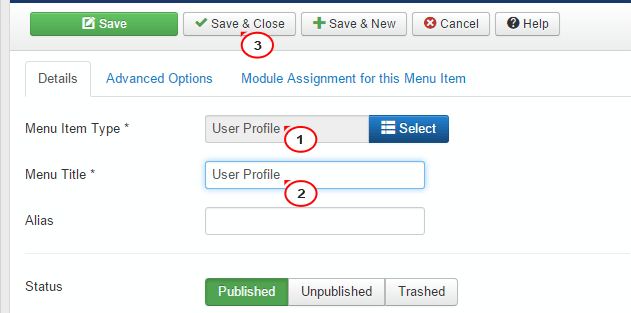
Вы можете аналогично создать другие пункты меню:
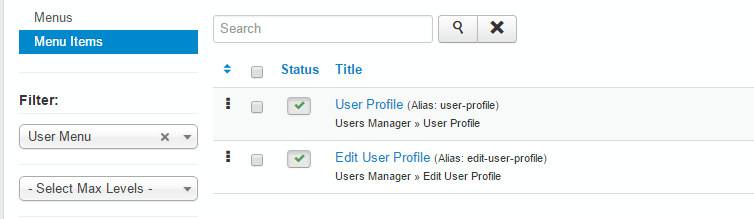
Создайте модуль для нового Меню пользователя :
Перейдите на вкладку Расширения (Extensions) — Менеджер модулей (Module Manager):
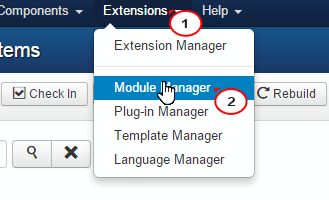
Нажмите на кнопку Новый (New):

Выберите тип модуля Меню (Menu):
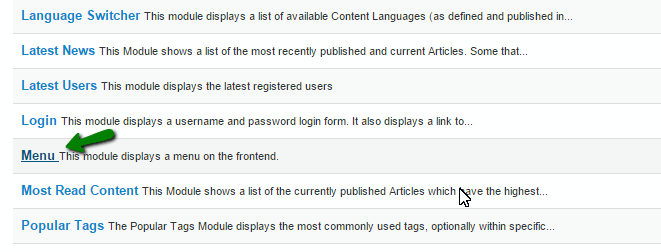
Введите Заголовок (Title):

Выберите позицию модуля. Вы можете узнать подходящую позицию в списке themeXXXX (где XXXX - это номер шаблона, или Вы можете перейти по , для того чтобы ознакомиться с туториалом, который покажет, как узнать все доступные позиции в шаблоне:
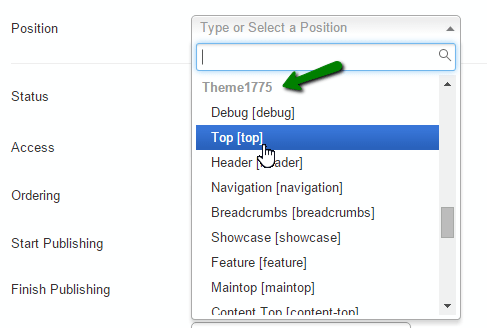
Откройте вкладку Настройки (Options), для того чтобы выбрать новое Меню пользователя (User Menu) для этого модуля:

Нажмите на вкладку Добавить на страницу (Menu Assignment), для того чтобы выбрать, на какой странице должен отображаться этот модуль. Сохраните и закройте модуль (Save & Close):

Для того чтобы создать Меню пользователя , следуйте таким инструкциям:
Откройте ваш сайт, обновите выбранную страницу — например Главную страницу (Домашнюю страницу ), на которую мы добавили Меню пользователя . Просмотрите внесённые изменения:

Вы можете также ознакомиться с детальным видео-туториалом ниже.
Для сайта любого уровня имеет большое значение то, насколько хорошо скомпонован его стиль, как все «склеено» воедино. Но в следующую же минуту, дизайн отходит на другой план, поскольку куда важнее становится то, насколько удобно организован интерфейс ресурса, как распределены материалы, насколько большая вероятность того, что с помощью меню можно добраться до любого раздела. И тогда сам владелец проекта уже должен думать о том, а действительно ли , которое предлагает разработчик шаблона настолько удобное, правильно ли и комфортно ли работать с поиском материалов, присутствует ли разделение тех же статей по категориям? Если данный аспект не доводить изначально до идеала, можно потерять тех посетителей, которые действительно могли бы принести вам прибыль, но просто не захотели иметь дело с непрофессиональным ресурсом, поскольку в ином случае, организация навигации по сайту была бы совсем другого уровня. Но не нужно думать, что только предоставленные в Joomla шаблон меню инструменты, становятся тем пределом, с которым придется работать. Для совершенствования структуры и навигации вашего проекта, можно легко использовать расширения, например Joomla модуль меню , способные внести очень значимые изменения в этот сегмент.
Конкретные предложения по доработке меню
Что же нам могут предложить расширения, которые находятся в этой категории? В первую очередь – это разнообразные меню. Самое интересное, что разработчики заботятся не только об удобной настройке и работе этих решений, а еще и о том, как они смотрятся. Для этого применяется анимация, предоставляются подборки цветов, разного рода шрифтов для меню, а также для них подготавливаются наборы иконок. Что еще лучше, здесь вы найдете варианты с поддержкой различного количества уровней, а это уже открывает дорогу к созданию серьезных систем навигации, благодаря которым можно через один Joomla пункт меню , попасть в любой раздел сайта, или даже какую-то категорию. Еще интереснее смотрятся варианты с использованием изображений, которые символизируют каждый пункт меню, такие дополнения уже есть в списке имеющихся у нас. Выбирайте Joomla выпадающее меню , специальные мега – меню, с огромными возможностями, а также аккордеон – меню Joomla 3 , имитирующие сворачивание обычного аккордеона для размещения содержимого. Но помимо таких предложений, данная категория имеет еще немало интересных разработок.
Создание категорий и прочего
Само собой, что используя различные тематические направления, нужно обеспечивать посетителям прямой доступ к нужным материалам, притом желательно сделать каждую категорию соответствующей её наполнению. Если тот формат, в котором ваш стандартный интерфейс выводит категории, вам не нравится, можно использовать соответствующие расширения. Для этого у нас вы найдете решения, выводящие категории в виде, подобном выпадающему меню, те, которые специально устанавливаются для сотрудничества с К2, или просто организовывают удобный доступ к подборкам контента, соответствующего определенной теме. В итоге, даже вам будет комфортнее работать со своим проектом, изначально распределяя новые поступления по «полочкам», ведь и поиск, и корректировка таких материалов становится удобней.
Сделайте перемещение по сайту действительно удобным
Когда проект оснащается удобным меню, когда на странице четко распределены категории, и даже не используя поиск можно найти занимательный для себя материал – с таким ресурсом хочется работать. К тому же, как и говорилось выше, все нынешние разработки направлены еще и на то, чтобы своим стилем исполнения привлечь внимание, ведь без этого тоже нельзя. Так что если вас не устраивает стандартный устрой основных элементов навигации на сайте, используйте расширения из этой категории чтобы сделать меню Joomla идеальным для вас.
